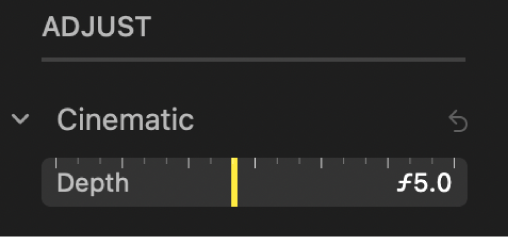Modifier une vidéo en mode Cinématographique dans Photos sur Mac
Sur les iPhone 13 et ultérieurs, le mode Cinématique applique un effet de profondeur de champ qui conserve la précision de la mise au point de votre vidéo tout en créant un premier plan et un arrière-plan floutés avec élégance. Dans Photos sur votre Mac, vous pouvez désactiver l’effet Cinématique, décider où les changements de mise au point se produisent et régler le niveau de flou ou de profondeur de champ dans une vidéo en mode Cinématique.
Remarque : pour modifier la profondeur de champ ou les centres de mise au point dans une vidéo en mode Cinématique, vous devez utiliser un appareil doté d'iOS 16, d'iPadOS 16, de macOS 13 ou ultérieurs. Vous pouvez consulter la vidéo sur n’importe quel appareil.
Activer ou désactiver le mode Cinématique
Accédez à l’app Photos
 sur votre Mac.
sur votre Mac.Cliquez deux fois sur une vidéo en mode Cinématique, puis cliquez sur Modifier dans la barre d’outils.
Cliquez sur Ajuster dans la barre d’outils, puis cliquez sur le bouton Cinématique tout à gauche du visualiseur d’images.

Vous pouvez également cliquer sur
 pour activer ou désactiver l’audio.
pour activer ou désactiver l’audio.
Modifier la mise au point dans une vidéo en mode Cinématique
Lorsque vous enregistrez une vidéo en utilisant le mode Cinématique, la caméra identifie l’endroit où effectuer la mise au point et peut la modifier automatiquement si un nouveau sujet est identifié. Des points blancs sous le visualiseur d’images (ou défileur) indiquent les endroits ou les changements de mise au point se produisent. Lorsque vous modifiez une vidéo en mode Cinématique, vous pouvez modifier sa mise au point manuellement.
Accédez à l’app Photos
 sur votre Mac.
sur votre Mac.Cliquez deux fois sur une vidéo en mode Cinématique, puis cliquez sur Modifier dans la barre d’outils.
Cliquez sur Ajuster dans la barre d’outils, puis lisez la vidéo ou faites glisser la tête de lecture vers l’image dans laquelle vous souhaitez modifier la mise au point.
Une zone jaune apparaît à l’écran autour de la mise au point actuelle. Une zone grise apparaît lorsqu’un autre sujet est détecté comme étant une mise au point possible.
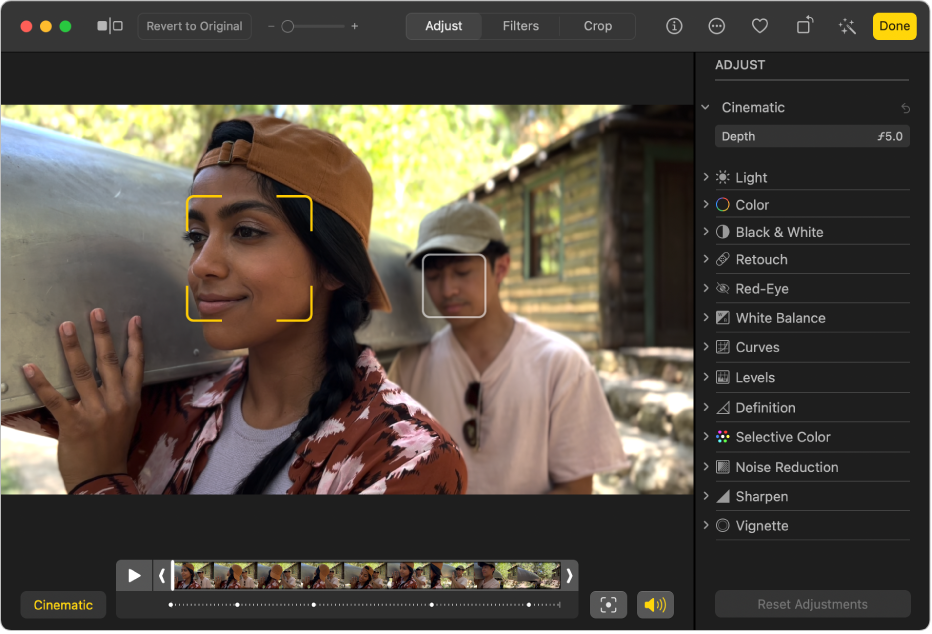
Pour modifier le centre de la mise au point, effectuez l’une des opérations suivantes :
Pour choisir un centre de mise au point détecté : Cliquez sur la zone grise autour du centre de mise au point détecté.
La zone devient jaune et un point jaune s’affiche sous le visualiseur d’images, indiquant le changement manuel de mise au point. Vous pouvez appliquer plusieurs changements de mise au point manuels. Chacun d’entre eux s’affiche sous la forme d’un point jaune sous le visualiseur d’images.
Pour choisir un centre de mise au point n’importe où sur l’image : Cliquez deux fois sur un élément de l’écran que vous souhaitez choisir comme centre de mise au point.
Pour choisir un centre de mise au point à une distance spécifique de la caméra : Placez le pointeur sur un élément qui représente la longueur focale de votre choix, puis cliquez longuement pour qu’une zone jaune s’affiche.
Pour basculer entre les centres de mise au point choisis et choisis manuellement : Cliquez sur
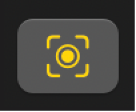 à côté du visualiseur d’image.
à côté du visualiseur d’image.
Ajuster la profondeur de champ dans une vidéo en mode Cinématique
Accédez à l’app Photos
 sur votre Mac.
sur votre Mac.Cliquez deux fois sur une vidéo en mode Cinématique, puis cliquez sur Modifier dans la barre d’outils.
Cliquez sur Ajuster dans la barre d’outils, puis faites glisser le curseur Profondeur du réglage Cinématique pour modifier le degré de flou du premier plan et de l’arrière-plan.